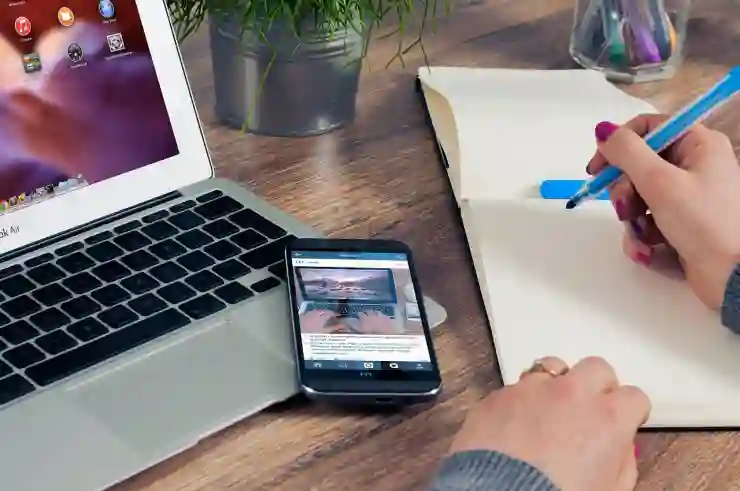아이폰을 사용하다 보면 전원을 끄는 상황이 종종 발생합니다. 예를 들어, 배터리를 절약하고 싶거나, 기기를 리셋하고 싶을 때가 그렇죠. 하지만 아이폰의 모델에 따라 전원 끄는 방법이 조금씩 다를 수 있습니다. 그래서 이번 포스팅에서는 아이폰의 전원을 끄는 세 가지 방법을 자세히 알아보려고 합니다. 사용자가 상황에 맞게 쉽게 따라할 수 있도록 설명해 드릴 테니, 아래 글에서 정확하게 알려드릴게요!
아이폰 전원 끄는 법
아이폰 X 이상 모델에서 전원 끄기
아이폰 X 이상 모델, 즉 아이폰 11, 12, 13, 14 그리고 최신 모델들은 전원 버튼을 포함한 여러 버튼 조합을 통해 전원을 끌 수 있습니다. 우선, 화면 오른쪽 측면에 위치한 사이드 버튼과 볼륨 버튼 중 하나를 동시에 눌러야 합니다. 이때 볼륨 버튼은 위쪽 또는 아래쪽 어느 쪽이든 상관없습니다. 두 버튼을 눌렀을 때 화면에 ‘전원 끄기’ 슬라이더가 나타납니다. 이 슬라이더를 오른쪽으로 밀면 기기가 꺼지게 됩니다. 이렇게 간단하게 전원을 끌 수 있어서 매우 편리하죠.
아이폰 SE(2세대) 및 아이폰 8 이하 모델에서 전원 끄기
아이폰 SE(2세대), 아이폰 8 및 그 이전 모델의 경우에는 약간 다른 방법이 필요합니다. 이 모델들은 물리적인 홈 버튼이 있기 때문에 좀 더 직관적인 방식으로 전원을 끌 수 있습니다. 먼저, 아이폰의 측면에 있는 전원 버튼을 길게 눌러줍니다. 그러면 ‘전원 끄기’ 슬라이더가 나타나며, 이를 오른쪽으로 밀어주면 기기가 꺼집니다. 이런 방식은 특히 익숙한 사용자에게는 매우 직관적이고 빠른 방법으로 작용하죠.
설정 메뉴를 이용해 전원 끄기
마지막으로 설정 메뉴를 통해서도 아이폰의 전원을 끌 수 있는 방법이 있습니다. 이는 특정 상황이나 사용자가 직접 버튼을 누르지 않고 싶을 때 유용하게 활용될 수 있습니다. 우선, 아이폰의 홈 화면에서 ‘설정’ 앱을 찾아 실행합니다. 그런 다음 ‘일반’ 메뉴로 들어가셔서 스크롤을 내려보면 하단에 ‘종료하기’라는 옵션이 보일 것입니다. 이를 선택하면 역시 ‘전원 끄기’ 슬라이더가 등장하게 되며, 이를 오른쪽으로 밀면 기기를 안전하게 종료할 수 있습니다.
전원 문제 해결 시 고려할 점
재부팅과 강제 종료 차이 이해하기
아이폰의 정상적인 종료와 재부팅은 상당히 다릅니다. 일반적으로 기기를 사용할 때 문제가 발생하거나 느려지는 경우에는 재부팅이 필요할 수 있습니다. 이때는 위에서 언급한 방법대로 전원을 껐다가 다시 켜는 것이 좋습니다. 강제 종료는 또한 기기가 응답하지 않을 때 사용하는 것으로, 특정 버튼 조합으로 실행해야 합니다. 이러한 차이를 알고 있다면 상황에 맞춰 적절히 대처할 수 있습니다.
배터리 절약과 관련된 팁 공유하기
전원을 자주 끄는 것은 배터리를 절약하는 데 도움이 될 수 있지만, 다른 방법들도 고려해볼 만합니다. 예를 들어 화면 밝기를 줄인다거나 불필요한 앱을 종료하는 것도 좋은 방법입니다. 또한 저전력 모드를 활성화하면 배터리 소모를 줄이는 데 큰 도움이 됩니다. 이런 다양한 팁들을 활용하면 보다 효율적으로 배터리를 관리할 수 있을 것입니다.
소프트웨어 업데이트 확인하기
아이폰의 성능과 안정성을 높이기 위해 정기적으로 소프트웨어 업데이트를 확인하는 것이 중요합니다. 가끔 업데이트 후에는 예상치 못한 문제들이 발생할 수도 있지만, 대부분은 버그 수정이나 최적화를 통해 개선됩니다. 따라서 설정 메뉴에서 소프트웨어 업데이트를 체크하고 최신 버전을 유지하는 것이 더욱 원활한 사용 경험을 제공받는 길입니다.

아이폰 전원 끄는 법 3가지 알아보기
안전하게 기기 관리하기
사용 중인 앱 확인하기
아이폰 사용 중 여러 가지 앱들이 백그라운드에서 실행되고 있을 수 있습니다. 이러한 앱들은 메모리를 소모하고 배터리를 빨리 닳게 만들기도 하므로 주기적으로 확인하고 필요 없는 앱은 종료하는 것이 좋습니다. 특히 게임이나 동영상 스트리밍 같은 고사양 앱들은 많은 자원을 요구하므로 사용 후에는 반드시 종료해주는 것이 바람직합니다.
클라우드 서비스 활용하기
데이터를 저장하거나 백업하는 과정에서도 안전성을 높일 수 있습니다. 클라우드 서비스를 활용하여 중요한 데이터들을 정기적으로 백업한다면 기기에 문제가 생길 경우에도 데이터를 안전하게 보호할 수 있습니다. 애플의 iCloud 서비스를 이용하면 사진 및 문서 등을 자동으로 저장하고 손쉽게 접근할 수 있어 매우 유용합니다.
정품 액세서리 사용하기
마지막으로, 항상 정품 액세서리를 사용하는 것이 중요합니다. 비정품 충전기를 사용할 경우 과열이나 기타 문제가 발생할 위험이 높아질 뿐만 아니라 장비 자체에도 손상을 줄 수 있습니다. 가능한 한 애플 인증 제품을 사용하여 안정성을 확보하는 것이 가장 좋은 선택입니다.<|vq_13251|>
정리하며 마무리
아이폰의 전원 끄는 방법은 모델에 따라 다르며, 버튼 조합이나 설정 메뉴를 통해 간편하게 사용할 수 있습니다. 전원 문제 해결 시에는 재부팅과 강제 종료의 차이를 이해하고, 배터리 절약 및 소프트웨어 업데이트를 통해 기기를 효율적으로 관리하는 것이 중요합니다. 또한, 안전한 기기 관리를 위해 사용 중인 앱을 확인하고 정품 액세서리를 사용하는 것이 좋습니다.
추가로 알아두면 쓸모 있는 정보들
1. 아이폰의 저전력 모드를 활성화하면 배터리 수명을 연장할 수 있습니다.
2. Wi-Fi와 Bluetooth를 필요할 때만 켜고 끌면 추가적인 배터리 절약이 가능합니다.
3. 아이폰의 스토리지 공간을 주기적으로 확인하고 불필요한 파일을 삭제하는 것이 좋습니다.
4. 애플의 지원 페이지에서 자주 묻는 질문이나 문제 해결 방법을 찾아볼 수 있습니다.
5. 아이폰을 사용하면서 발생하는 문제는 애플 고객 지원 센터에 문의하여 도움을 받을 수 있습니다.
요약된 내용
아이폰 전원 끄기 방법은 모델별로 다르며, 설정 메뉴와 버튼 조합으로 가능하다. 기기 관리에는 소프트웨어 업데이트, 배터리 절약 팁, 정품 액세서리 사용이 포함된다. 추가로 저전력 모드 활용 및 스토리지 관리가 유용하다.